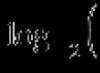कभी-कभी ऐसा मोड़ आता है जब फर्मवेयर ऊब जाता है और आप "अच्छे पुराने स्टॉक" पर बैठना चाहते हैं। यह निर्देश उन लोगों के लिए भी उपयुक्त है, जिन्हें कुछ तकनीकी समस्याएं हैं और जिन्हें वारंटी के तहत डिवाइस वापस करने की आवश्यकता है (हैक फ्लैग को हटा दें)।
Nexus 5 पर स्टॉक फ़र्मवेयर स्थापित करने के निर्देश
आपका सारा डेटा हटा दिया जाएगा। यदि आप महत्वपूर्ण जानकारी सहेजना चाहते हैं, तो मैं एक बैकअप बनाने की सलाह देता हूं। आप जो कुछ भी करते हैं, आप अपने जोखिम और जोखिम पर करते हैं। लेखक आपके डिवाइस को "ईंट" करने के लिए ज़िम्मेदार नहीं है।
Nexus 5 पर ड्रेन फ्लैश करने की तैयारी कर रहा है
- हम डिवाइस को कम से कम 70% तक चार्ज करते हैं।
- ड्राइवर डाउनलोड करें, किसी भी फ़ोल्डर में अनपैक करें।
- ड्राइवरों को स्थापित करें: "सबसे पहले, आपको अपने स्मार्टफोन को फास्टबूट मोड में डालना होगा (चालू होने पर 10 सेकंड के लिए पावर + वॉल्यूम डाउन)। डिवाइस मैनेजर पर जाने के बाद -> हमारे डिवाइस पर पीसीएम -> गुण -> ड्राइवर -> अपडेट -> इस कंप्यूटर पर ड्राइवरों की खोज करें -> पहले से स्थापित ड्राइवरों की सूची से एक ड्राइवर का चयन करें -> सभी डिवाइस दिखाएं -> इंस्टॉल करें डिस्क से -> हम अपने ड्राइवरों के साथ फ़ोल्डर तक पहुंचते हैं, फ़ाइल का चयन करें android_winusb.inf -> ठीक -> एंड्रॉइड एडीबी इंटरफेस -> हां -> इंस्टॉल करें।»
- ओएस के बिटनेस के आधार पर एडीबी और फास्टबूट डाउनलोड करें:,। संग्रह को किसी भी फ़ोल्डर में अनपैक करें। यह आवश्यक है कि रास्ते में कोई रूसी अक्षर और संख्याएँ न हों। मैंने अपने फ़ोल्डर को d:\ADB . में खोल दिया
- फर्मवेयर फ़ाइल डाउनलोड करें।
Nexus 5 पर स्टॉक फ़र्मवेयर इंस्टॉल करना
- हमने Nexus 5 को Fastboot मोड में डाल दिया है:
- हम स्मार्टफोन को बंद कर देते हैं।
- 10 सेकंड के लिए पावर + "वॉल्यूम -" बटन दबाएं, फास्टबूट शुरू होता है
- हम डिवाइस को कंप्यूटर से कनेक्ट करते हैं
- एडीबी फ़ोल्डर में फर्मवेयर के साथ संग्रह को अनपैक करें। यह आवश्यक है कि आप किसी फोल्डर को फोल्डर में नहीं, बल्कि फर्मवेयर के साथ आर्काइव में मौजूद फाइलों को एडीबी वाले फोल्डर में अनपैक करें। यदि यह बिंदु पूरी तरह से स्पष्ट नहीं है, तो आप वीडियो देख सकते हैं।
- हम एडीबी के साथ फ़ोल्डर में जाते हैं (मेरे पास निम्नलिखित पथ "डी: \ एडीबी" में एडीबी फ़ोल्डर है)। और Flash-all.bat फ़ाइल चलाएँ
हम फर्मवेयर के अंत की प्रतीक्षा कर रहे हैं
यदि Nexus 5 एक शाश्वत डाउनलोड में फंस गया है
- 10 सेकंड के लिए पावर बटन दबाकर स्मार्टफोन को बंद कर दें
- पावर + "वॉल्यूम -" बटन दबाएं, फास्टबूट शुरू होता है
- हम रिकवरी मोड में जाते हैं
- हम एक विस्मयादिबोधक चिह्न के साथ एक एंड्रॉइड देखते हैं, पावर बटन और वॉल्यूम "-" दबाए रखें
- वाइप डेटा / फ़ैक्टरी रीसेट का चयन करें, पसंद की पुष्टि करें।
- और अब हम रीबूट सिस्टम का उपयोग करके स्मार्टफोन को रीबूट करते हैं अब आइटम
- स्टॉक फर्मवेयर का आनंद लें
Nexus 5 को वारंटी के अंतर्गत वापस करने के लिए
यदि आप स्मार्टफोन को वारंटी के तहत वापस करने जा रहे हैं, तो आपको बूटलोडर को लॉक करना होगा और हैक फ्लैग को रीसेट करना होगा, अन्यथा आपको वारंटी से वंचित कर दिया जाएगा। यह ध्वज सेवा केंद्र को बताता है कि क्या बूटलोडर को कभी अनलॉक किया गया है।
"हैक फ्लैग" को रीसेट करना और नेक्सस 5 पर बूटलोडर को लॉक करना

यदि आप बूटलोडर को फिर से अनलॉक करते हैं, तो डिवाइस से छेड़छाड़फिर से मूल्य पर ले जाएगा सच।
स्मार्टफोन एलजी नेक्सस 5X H791दक्षिण कोरियाई ब्रांड से Android 6.0 चलाता है। यहां आप रूट अधिकार प्राप्त कर सकते हैं, आधिकारिक फर्मवेयर और कस्टम, साथ ही निर्देश डाउनलोड कर सकते हैं। इसके अलावा, सेटिंग्स (हार्ड रीसेट) को रीसेट करने के तरीके के बारे में जानकारी है या ग्राफिक कुंजी. यह स्मार्टफोन हाई परफॉर्मेंस वाला है।
LG Nexus 5X H791 32Gb पर रूट करें
कैसे प्राप्त करें LG Nexus 5X H791 32Gb के लिए रूटनीचे निर्देश देखें।
क्वालकॉम स्नैपड्रैगन पर उपकरणों के लिए रूट अधिकार प्राप्त करने के लिए सार्वभौमिक कार्यक्रम नीचे दिए गए हैं
- (एक पीसी की जरूरत है)
- (पीसी का उपयोग कर रूट)
- (लोकप्रिय)
- (एक क्लिक में रूट)
यदि सुपरयुसर (रूट) के अधिकार प्राप्त नहीं किए जा सकते हैं या कार्यक्रम प्रकट नहीं हुआ है (आप इसे स्वयं स्थापित कर सकते हैं) - विषय में एक प्रश्न पूछें। आपको एक कस्टम कर्नेल फर्मवेयर की आवश्यकता हो सकती है।
विशेषताएं
- बैटरी क्षमता: 2700 एमएएच
- बैटरी: गैर-हटाने योग्य
- टॉक टाइम: 20h
- अतिरिक्त समय: 420 घंटे
- विशेषताएं: डिस्प्ले - कॉर्निंग गोरिल्ला ग्लास 3
- घोषणा की तारीख: 2015-09-29
- प्रकार: स्मार्टफोन
- वजन: 136g
- नियंत्रण: ऑन-स्क्रीन बटन
- शरीर सामग्री: प्लास्टिक
- ऑपरेटिंग सिस्टम: एंड्रॉइड 6.0
- केस प्रकार: क्लासिक
- सिम कार्ड की संख्या: 1
- आयाम (WxHxD): 72.6x147x7.9 मिमी
- सिम कार्ड का प्रकार: नैनो सिम
- स्क्रीन का प्रकार: रंग आईपीएस, स्पर्श करें
- टच स्क्रीन प्रकार: मल्टी-टच, कैपेसिटिव
- विकर्ण: 5.2 इंच।
- छवि का आकार: 1920x1080
- पिक्सेल प्रति इंच (PPI) की संख्या: 424
- स्वचालित स्क्रीन रोटेशन: हाँ
- खरोंच प्रतिरोधी कांच: हाँ
- एपर्चर: एफ / 2
- कैमरा: 12.30 मेगापिक्सल, एलईडी फ्लैश
- कैमरा विशेषताएं: ऑटोफोकस
- वीडियो रिकॉर्डिंग: हाँ
- मैक्स। वीडियो रिज़ॉल्यूशन: 3840x2160
- फ्रंट कैमरा: हां, 5 मिलियन पिक्सल।
- ऑडियो: एमपी3
- हेडफोन जैक: 3.5 मिमी
- मैक्स। वीडियो फ्रेम दर: 30fps
- इंटरफेस: वाई-फाई 802.11 एन, वाई-फाई डायरेक्ट, ब्लूटूथ 4.2, यूएसबी टाइप-सी, एनएफसी
- मानक: जीएसएम 900/1800/1900, 3 जी, 4 जी एलटीई, एलटीई-ए कैट। 4
- सैटेलाइट नेविगेशन: जीपीएस
- ए-जीपीएस सिस्टम: हाँ
- LTE बैंड के लिए समर्थन: बैंड B3, B7, B20
- प्रोसेसर: क्वालकॉम स्नैपड्रैगन 808, 1800 मेगाहर्ट्ज
- प्रोसेसर कोर की संख्या: 6
- अंतर्निहित मेमोरी: 32 जीबी
- रैम: 2 जीबी
- वीडियो प्रोसेसर: एड्रेनो 418
- नियंत्रण: वॉयस डायलिंग, वॉयस कंट्रोल
- सेंसर: फिंगरप्रिंट रीडर
- उड़ान मोड: हाँ
»
LG Nexus 5X H791 32Gb के लिए फ़र्मवेयर
एंड्रॉइड 6.0 आधिकारिक फर्मवेयर [स्टॉक रोम] -
एलजी कस्टम फर्मवेयर -
फर्मवेयर LG Nexus 5X H791 32Gb कई तरह से किया जा सकता है। यदि फर्मवेयर फ़ाइल अभी तक यहां अपलोड नहीं की गई है, तो फोरम पर एक विषय बनाएं, अनुभाग में विशेषज्ञ आपकी मदद करेंगे और फर्मवेयर जोड़ेंगे। सब्जेक्ट लाइन में स्मार्टफोन के बारे में 4-10 लाइन का रिव्यू लिखना न भूलें, यह जरूरी है। एलजी की आधिकारिक वेबसाइट, दुर्भाग्य से, इस समस्या को हल करने में मदद नहीं करेगी, और हम इसे मुफ्त में हल करेंगे। एलजी के इस मॉडल में क्रमशः क्वालकॉम स्नैपड्रैगन 808, 1800 मेगाहर्ट्ज है, ऐसी चमकती विधियाँ हैं:
- पुनर्प्राप्ति - सीधे डिवाइस पर चमकती
- निर्माता से एक विशेष उपयोगिता, या
कस्टम फर्मवेयर (फर्मवेयर) क्या हैं?
- सीएम - साइनोजनमोड
- lineageOs
- पैरानॉइड एंड्रॉइड
- ओमनीरोम
- टेमासेक
- एआईसीपी (एंड्रॉइड आइस कोल्ड प्रोजेक्ट)
- आरआर (पुनरुत्थान रीमिक्स)
- एमके (मोकी)
- फ्लाईमेओएस
- परमानंद
- crDroid
- इल्यूजन ROMS
- पॅकमैन रोम
एलजी से स्मार्टफोन की समस्याएं और नुकसान और उन्हें कैसे ठीक करें?
- यदि Nexus 5X H791 चालू नहीं होता है, उदाहरण के लिए, आपको एक सफेद स्क्रीन दिखाई देती है, स्प्लैश स्क्रीन पर लटकी हुई है, या सूचना प्रकाश केवल बिल्कुल झपकाता है (संभवतः चार्ज करने के बाद)।
- यदि यह चालू होने पर अद्यतन / जमा होने पर जम जाता है (चमकने की आवश्यकता है, 100%)
- चार्ज नहीं करना (आमतौर पर, हार्डवेयर समस्याएं)
- सिम कार्ड नहीं देख सकता
- कैमरा काम नहीं करता है (अधिकांश भाग के लिए, हार्डवेयर समस्याएं)
- सेंसर काम नहीं कर रहा है (स्थिति के आधार पर)
LG Nexus 5X H791 32Gb के लिए हार्ड रीसेट
निर्देश कैसे करें मुश्किल रीसेट LG Nexus 5X H791 32Gb (फ़ैक्टरी रीसेट) पर। हम अनुशंसा करते हैं कि आप अपने आप को विज़ुअल गाइड से परिचित कराएं, जिसे Android पर कहा जाता है। . 
कोड रीसेट करें (डायलर खोलें और उन्हें दर्ज करें)।
- *2767*3855#
- *#*#7780#*#*
- *#*#7378423#*#*
रिकवरी के माध्यम से हार्ड रीसेट
- डिवाइस को बंद करें-> रिकवरी पर जाएं
- "डेटा हटाना / फ़ैक्टरी रीसेट"
- "हां - सभी उपयोगकर्ता डेटा हटाएं" -> "सिस्टम रीबूट करें"
रिकवरी कैसे दर्ज करें?
- वॉल्यूम (-) [वॉल्यूम डाउन], या वॉल्यूम (+) [वॉल्यूम ऊपर] और पावर बटन (पावर) को दबाकर रखें
- Android लोगो वाला एक मेनू दिखाई देगा। बस इतना ही, आप रिकवरी में हैं!
LG Nexus 5X H791 32Gb पर सेटिंग रीसेट करेंबहुत ही सरल तरीके से किया जा सकता है:
- सेटिंग्स-> बैकअप और रीसेट
- सेटिंग्स रीसेट करें (सबसे नीचे)
पैटर्न कैसे रीसेट करें
पैटर्न कैसे रीसेट करें यदि आप इसे भूल गए हैं और अब आप अपने एलजी स्मार्टफोन को अनलॉक नहीं कर सकते हैं। Nexus 5X H791 32Gb मॉडल पर, कुंजी या पिन कोड को कई तरीकों से हटाया जा सकता है। आप सेटिंग्स को रीसेट करके भी लॉक हटा सकते हैं, लॉक कोड हटा दिया जाएगा और अक्षम कर दिया जाएगा।
- ग्राफ रीसेट करें। अवरुद्ध करना -
- पासवर्ड रीसेट -
विस्तृत चरण-दर-चरण निर्देशफर्मवेयर LG Nexus 5X (बुलहेड) द्वारा मूल फर्मवेयर के साथ फास्टबूट मोड में अनलॉक बूटलोडर के साथ।
ध्यान!
डिवाइस के साथ आगे के सभी जोड़तोड़ के लिए, एक अनलॉक बूटलोडर की आवश्यकता होती है। इसे अनलॉक करने के लिए, यह निर्देश मदद कर सकता है।
स्थापना निर्देश
- कमांड लाइन पर दर्ज करें " फ्लैश all.bat"और फर्मवेयर इंस्टॉलेशन के पूरा होने की प्रतीक्षा करें।
- अपने फोन को बूटलोडर मोड में रखें।
- किसी आइटम का चयन करने के लिए वॉल्यूम बटन का उपयोग करें वसूली मोडऔर चयन की पुष्टि करने के लिए पावर कुंजी दबाएं।
- जब एक छोटा लेटा हुआ रोबोट एक त्रिभुज और पाठ के साथ दिखाई देता है " कोई आदेश नहीं”, पावर बटन को दबाए रखें और वॉल्यूम अप की को एक बार दबाएं, फिर तुरंत उन्हें एक साथ छोड़ दें। फोन को स्टॉक रिकवरी में लोड किया जाएगा।
- अब आपको आइटम का चयन करना चाहिए " डेटा हटाना / फ़ैक्टरी रीसेट"और अगली स्क्रीन पर -" हाँ सभी उपयोगकर्ता डेटा को नष्ट कर दे».
- डेटा विलोपन पूर्ण होने के बाद, "reboot system now" चुनें।
-
विधि 2 (मैनुअल)
कमांड लाइन पर, निम्न चरणों को एक-एक करके निष्पादित करें:
- सिस्टम को साफ करने के लिए:
- फास्टबूट मिटा बूट
- फास्टबूट कैश मिटाएं
- फास्टबूट मिटाएं वसूली
- फास्टबूट मिटा प्रणाली
- अब आपको बूटलोडर को फ्लैश करने और रिबूट करने की आवश्यकता है:
- फास्टबूट फ्लैश बूटलोडर बूटलोडर-बुलहेड-*.img
- फास्टबूट रिबूट-बूटलोडर
- इसके बाद, मॉडेम को फ्लैश करें और डिवाइस को फिर से रीबूट करें:
- फास्टबूट फ्लैश रेडियो रेडियो-बुलहेड-*.img
- फास्टबूट रिबूट-बूटलोडर
- और अंत में, इस तरह से सिस्टम को फ्लैश करें (यदि आप -w पैरामीटर को हटाते हैं, तो उपयोगकर्ता फाइलें सहेजी जाएंगी):
- Fastboot -w अद्यतन छवि-बुलहेड-*.zip
- या संग्रह को अनज़िप करें इमेज-बुलहेड-*.zipऔर मैन्युअल रूप से सभी सिस्टम घटकों को निम्नानुसार फ्लैश करें:
- फास्टबूट फ्लैश सिस्टम सिस्टम। आईएमजी
- फास्टबूट फ्लैश बूट boot.img
- फास्टबूट फ्लैश रिकवरी रिकवरी। आईएमजी
- फास्टबूट फ्लैश कैश कैशे.img
- के लिये पूरी सफाईउपयोगकर्ता डेटा दर्ज करें:
- फास्टबूट उपयोगकर्ता डेटा मिटाएं
- फास्टबूट फ्लैश उपयोगकर्ताडेटा userdata.img
- ऑपरेशन के पूरा होने तक प्रतीक्षा करें और फ़ोन को मैन्युअल रूप से पुनरारंभ करें:
- फास्टबूट रिबूट
- सिस्टम को साफ करने के लिए:
C:\ ड्राइव के रूट में एक फोल्डर बनाएं जिसका नाम " एंड्रॉयड».
मूल फर्मवेयर छवि के साथ संग्रह डाउनलोड करें और इसे "एंड्रॉइड" फ़ोल्डर में अनपैक करें। आप आधिकारिक वेबसाइट पर वर्तमान संस्करण पा सकते हैं।
एक कमांड प्रॉम्प्ट खोलें और कमांड के साथ बनाए गए एंड्रॉइड फोल्डर में जाएं " सीडी सी:\एंड्रॉयड\” (आदेश उद्धरण के बिना लिखे गए हैं)।
USB केबल का उपयोग करके अपने फ़ोन को कंप्यूटर से कनेक्ट करें।
सुनिश्चित करें कि कंप्यूटर एडीबी के माध्यम से डिवाइस ढूंढता है।
ऐसा करने के लिए, दर्ज करें " एडीबी डिवाइस' कमांड लाइन के लिए। इस कंप्यूटर पर एडीबी डीबग करने की अनुमति के लिए फोन पर आने वाले अनुरोध पर, आपको "क्लिक करना होगा" ठीक", आइटम का चयन करते समय" इस कंप्यूटर से हमेशा अनुमति दें". यदि उपकरण दिखाई दे रहा है, तो पाठ " जुड़े हुए उपकरणों की सूची"और सभी उपकरणों की सूची (उदाहरण के लिए, xxxxxxx डिवाइस) यदि "डिवाइस" के बजाय "ऑफ़लाइन" लिखा गया है या सूची खाली है, तो आपको एडीबी को अपडेट करने, ड्राइवरों / कॉर्ड की जांच करने, यूएसबी पोर्ट / कंप्यूटर को बदलने की आवश्यकता है।
अपने फोन को बूटलोडर मोड में रीबूट करें।
ऐसा करने के लिए, डिवाइस को बंद करें, वॉल्यूम डाउन कुंजी और पावर बटन को दबाए रखते हुए इसे चालू करें, या दर्ज करें " एडीबी रिबूट बूटलोडर". यदि सब कुछ सही ढंग से किया जाता है, तो शिलालेख स्मार्टफोन स्क्रीन पर प्रदर्शित होगा शुरूऔर खुले ढक्कन के साथ Android के पीछे "झूठ बोलना"।
जब आप पहली बार Fastboot मोड में किसी कंप्यूटर से कनेक्ट होते हैं, तो सिस्टम ड्राइवरों के लिए अनुरोध कर सकता है। उन्हें स्थापित करने के लिए, आपको डाउनलोड किए गए ड्राइवरों के साथ फ़ोल्डर का पथ निर्दिष्ट करना होगा। यदि ऐसा नहीं होता है और डिवाइस का पता नहीं चला है, तो आपको " डिवाइस मैनेजर", ड्रॉप-डाउन मेनू का विस्तार करें" अन्य उपकरण"और आइटम पर डबल-क्लिक करें" अज्ञात उपकरण" (या " एंड्रॉइड 1.0”) एक पीले त्रिकोण में विस्मयादिबोधक बिंदु के साथ। टैब में " आम" बटन दबाएँ " ड्राइवर अपडेट करें", आइटम को सक्रिय करते समय, नेटवर्क की खोज करने से इनकार करें और ड्राइवरों के साथ फ़ोल्डर का पथ निर्दिष्ट करें" सबफ़ोल्डर सहित". आपको एक चेतावनी प्राप्त हो सकती है कि प्रकाशक को सत्यापित नहीं किया जा सकता है, लेकिन आपको अभी भी इस संदेश को अनदेखा करना चाहिए और स्थापना के साथ जारी रखना चाहिए। थोड़ी देर के बाद, ड्राइवर स्थापित हो जाएंगे।
कमांड दर्ज करके बूटलोडर मोड में डिवाइस की उपलब्धता की जांच करें " फास्टबूट डिवाइस". यदि डिवाइस सही तरीके से जुड़ा है, तो डिवाइस आईडी "फास्टबूट" शब्द के साथ प्रदर्शित होगी (उदाहरण के लिए, " xxxxxxx फास्टबूट")। यदि कुछ भी प्रदर्शित नहीं होता है या "डिवाइस की प्रतीक्षा कर रहा है ...", तो आपको ड्राइवरों को अपडेट करने, यूएसबी पोर्ट बदलने या किसी अन्य कंप्यूटर पर इन चरणों को करने का प्रयास करने की आवश्यकता है।
अब आप फर्मवेयर को दो तरीकों में से एक में स्थापित करना शुरू कर सकते हैं। दोनों तरीके मानते हैं कि फोन बूटलोडर मोड में है।
विधि 1 (स्वचालित)
ऑपरेशन के अंत में, डिवाइस को रिबूट करना चाहिए। प्रारंभिक स्टार्टअप में कुछ समय लग सकता है, लेकिन पांच मिनट से अधिक नहीं। यदि इस समय के बाद भी डिवाइस बूट पर "लटका हुआ" है, तो आपको तथाकथित प्रदर्शन करना होगा। मुश्किल रीसेट। इसके लिए आपको चाहिए:
इस बार डिवाइस को बिना किसी समस्या के बूट होना चाहिए।
और रूट नेक्सस 5x प्राप्त करने वाला लेख आपकी मदद करेगा!
जड़ क्या है?
उन लोगों के लिए जो अभी शुरुआत कर रहे हैं या विशेषज्ञ नहीं हैं विस्तृत दुनियाएंड्रॉइड और कैसे की अवधारणा से विशेष रूप से परिचित नहीं हैं - रूट एंड्रॉइड, और इसकी आवश्यकता क्यों है, रूट अधिकार प्राप्त करने के बाद क्या किया जा सकता है या यदि उनकी अब आवश्यकता नहीं है तो उनसे कैसे छुटकारा पाया जाए, यह सब विस्तृत लेख में पाया जा सकता है -!
सबसे पहले!
इस लेख में कोई "बाएं" लिंक या अनावश्यक कार्य नहीं हैं! अगर आपको वास्तव में रूट राइट्स की जरूरत है, तो ध्यान से पढ़ें और स्टेप बाय स्टेप फॉलो करें, यह गारंटी है कि आप सब कुछ सही करेंगे! रूट अधिकार प्राप्त करने पर यह लेख दो भागों में बांटा गया है: पहला भाग है पूर्वापेक्षाएँ और शर्तें, दूसरा भाग है अनुदेशप्राप्त फ़ाइलों और कार्यक्रमों का उपयोग करके रूट अधिकार कैसे प्राप्त करें। यदि, रूट अधिकार प्राप्त करने की प्रक्रिया में, एंड्रॉइड लगातार रिबूट होता है या अनन्त लोडिंग की प्रक्रिया में (यह बहुत कम होता है, लेकिन फिर भी), तो यह इसके लायक है। आइए अब रूट अधिकार प्राप्त करना शुरू करें!
एंड्रॉइड निर्माता कभी-कभी नए फर्मवेयर जारी करते हैं, जिस पर सुझाए गए तरीकों में से एक का उपयोग करके रूट प्राप्त करना संभव नहीं है, अगर लेख में और भी कुछ है वैकल्पिक तरीके, उन्हे आजमायें। वैसे भी काम नहीं करता? टिप्पणियों में Android संस्करण और फर्मवेयर संस्करण निर्दिष्ट करें (दुर्भावनापूर्ण बकवास टिप्पणियां न लिखें, आप इसे स्वयं या दूसरों पर नहीं डालेंगे)। एंड्रॉइड फ्रीज (लोड नहीं होता है), पहले पैराग्राफ से पढ़ें और फिर से पढ़ें, लेख में सभी आवश्यक लिंक मौजूद हैं!
क्या आपका कोई प्रश्न है?
अभी भी प्रश्न हैं या अपने Android पर रूट एक्सेस नहीं प्राप्त कर सकते हैं? आपके लिए क्या काम किया, क्या काम नहीं किया, या आपने अलग तरीके से क्या किया, इस बारे में टिप्पणी छोड़ दें।Nexus 5x पर रूट अधिकार प्राप्त करने के लिए आपको यह करना होगा:
1. कंप्यूटर (ओएस विंडोज़);
2. अपने Nexus 5x स्मार्टफ़ोन को चार्ज करें (न्यूनतम 50%);
3. मूल, क्षतिग्रस्त माइक्रोयूएसबी केबल;
4. साइट के मालिकाना कार्यक्रम को डाउनलोड और इंस्टॉल करें - एडीबी रन;
8. एक विशेष फर्मवेयर संग्रह डाउनलोड करें बीटा-सुपरएसयू-v2.66-160103015024.zip, डाउनलोड करने के बाद, स्मार्टफोन की मेमोरी के रूट पर जाएं (बिना किसी फोल्डर में जाए आंतरिक मेमोरी में जाएं);
रूट नेक्सस 5x . प्राप्त करने के निर्देश
बूटलोडर नेक्सस अनलॉक करें
इस ऑपरेशन के बाद, आपकी सभी व्यक्तिगत फाइलें और एप्लिकेशन हटा दिए जाएंगे, ऑपरेशन एक बार किया जाता है
1. अपने Nexus 5x स्मार्टफोन को अपने कंप्यूटर से कनेक्ट करें;
2. प्रोग्राम चलाएँ एडीबी रन;
3. इसके बाद, आपको नेक्सस 5x स्मार्टफोन को बूटलोडर मोड में स्विच करना होगा, इसके लिए, in एडीबी रनमेनू पर जाएं रिबूट डिवाइस -> रिबूट बूटलोडर; 
4. स्मार्टफोन के एक विशेष मोड में रिबूट होने के बाद, बूटलोडर नेक्सस 5x को अनलॉक करें, इसके लिए हम मुख्य मेनू पर लौटते हैं एडीबी रनऔर मेनू पर जाएं मैनुअल कमांड -> बूटलोडर अनलॉक और लॉक (नेक्सस) -> बूटलोडर अनलॉक करें;

स्मार्टफोन आपसे ठीक-ठीक पूछेगा कि क्या आप बूटलोडर को अनलॉक करना चाहते हैं (वॉल्यूम ऊपर / नीचे, पावर चयन) चुनें "हां";
5. Nexus 5x स्मार्टफोन रीबूट होना शुरू हो जाएगा, इसके पूरी तरह से चालू होने तक प्रतीक्षा करें, USB डिबगिंग को फिर से चालू करें और प्रोग्राम का उपयोग करके टैबलेट को बूटलोडर मोड में स्थानांतरित करें। एडीबी रन;
मूल अधिकार प्राप्त करना
1 एडीबी रन मेनू पर जाएं फास्टबूट -> रिकवरी, एक विंडोज एक्सप्लोरर विंडो खुलेगी, जहां आप पहले से डाउनलोड की गई फाइल को स्थानांतरित कर सकते हैं TWRP रिकवरी;
2. स्थानांतरित होने के बाद TWRP रिकवरी, एक्सप्लोरर विंडो बंद करें और एंटर दबाएं, जिसके बाद रिकवरी फर्मवेयर शुरू हो जाएगा;

3. फर्मवेयर के बाद, नेक्सस 5x स्मार्टफोन को कंप्यूटर से डिस्कनेक्ट करें और रिकवरी मोड पर स्विच करें और फाइल इंस्टॉल करें बीटा-सुपरएसयू-v2.66-160103015024.zip;
4. मूल अधिकारप्राप्त किए गए Nexus 5x स्मार्टफ़ोन पर।
रूट अधिकारों की जाँच करें
Google और LG का स्मार्टफोन - Nexus 5 - निस्संदेह एक दिलचस्प उत्पाद है। आप यह भी जोर से घोषणा कर सकते हैं कि आज यह स्मार्टफोन वास्तव में संपूर्ण नेक्सस लाइन का सबसे योग्य और उच्च गुणवत्ता वाला है। अच्छे काम के लिए आपको एलजी को श्रेय देना होगा। वे कम पैसे में एक अच्छा उपकरण बनाने में सक्षम थे, जो स्मार्टफोन बाजार में एक निश्चित प्लस है।
इसकी लोकप्रियता और सुव्यवस्थित डिज़ाइन के कारण, डिवाइस को Google से सभी नवीनतम अपडेट प्राप्त होते हैं। वहां कहने के लिए क्या है? स्मार्टफोन इतना सफल निकला कि एलजी ने इस डिवाइस का एक अपडेटेड वर्जन जारी किया - नेक्सस 5 एक्स, केवल गैजेट की स्टफिंग को बदल रहा है (यानी उन्होंने इसे आधुनिक बनाया, इसे पूरी तरह से आधुनिक और प्रासंगिक बना दिया)। हाँ, और Nexus 5 धमाकेदार काम करता है! लेकिन उपयोगकर्ताओं के पास अक्सर एक प्रश्न होता है: Nexus 5 को कैसे फ्लैश करें? इसलिए, आज हम इस समस्या के लिए खुद को समर्पित करेंगे।
फर्मवेयर के बारे में बात करने से पहले, यह ध्यान देने योग्य है कि प्रक्रिया के बाद डिवाइस को भरने में क्या परिवर्तन होता है। इस "गेम" का सार डिवाइस के ऑपरेटिंग सिस्टम को बदलना है। और एलजी नेक्सस 5 पर कौन सा ओएस प्रीइंस्टॉल्ड है? यह सही है, एंड्रॉइड। यह Android का संस्करण है जिसे हम आज बदलेंगे। उदाहरण के लिए, यदि आपके पास किटकैट 4.4 स्थापित है, तो आप आधिकारिक ओवर-द-एयर डिवाइस अपडेट का उपयोग करके अपने फोन पर लॉलीपॉप या अन्य उपलब्ध संस्करण स्थापित कर सकते हैं।
फ्लैश करने से पहले आपको क्या जानना चाहिए?
सबसे पहले आपको मुख्य क्रियाओं को करने से पहले कुछ ब्रीफिंग से गुजरना होगा। किसी भी मामले में इन सिफारिशों को कम नहीं किया जाना चाहिए, क्योंकि आपको कुछ भी नहीं छोड़ा जा सकता है, यानी एक गैर-काम करने वाले स्मार्टफोन के साथ। तो, अपने पसंदीदा फोन को फ्लैश करने से पहले आपको क्या जानना चाहिए?

- निर्बाध उपयोग के लिए डिवाइस में कम से कम 60-80 प्रतिशत चार्ज होना चाहिए।
- केवल मूल सामान (USB केबल, बिजली की आपूर्ति, और इसी तरह) का उपयोग करना सुनिश्चित करें।
- डेटा डाउनलोड करने के लिए (फर्मवेयर, अपडेट सॉफ्टवेयर) आपको असीमित (असीमित) ट्रैफ़िक वाले इंटरनेट कनेक्शन की आवश्यकता है। सिद्धांत रूप में, सीमित ट्रैफ़िक वाले टैरिफ भी उपयुक्त हो सकते हैं यदि इससे आपको कोई असुविधा नहीं होती है। यदि आप सुनिश्चित नहीं हैं कि आपका टैरिफ क्या है, तो अपने इंटरनेट प्रदाता से जांच कर लें।
- यदि आपको अपने नेक्सस 5 स्मार्टफोन के सॉफ्टवेयर संस्करण को अपडेट करने की जरूरत है, तो निम्नलिखित पैराग्राफ आपकी सेवा में है।
- यदि आप कंप्यूटर का उपयोग करके स्टॉक फर्मवेयर स्थापित करना चाहते हैं, तो संबंधित पैराग्राफ पर जाएं।
- यदि आप चुनाव के बारे में संदेह में हैं, तो सभी निर्देशों को पढ़ें और सबसे उपयुक्त चुनें।
- आपके लिए मुख्य बात निम्नलिखित तथ्य को याद रखना है: आप डिवाइस के साथ किए गए सभी कार्यों को अपने जोखिम और जोखिम पर करते हैं। कोई भी तीसरे पक्ष के कार्यक्रमों की मदद से चमकती की शुद्धता की गारंटी नहीं देता है (यह सॉफ़्टवेयर संस्करण के आधिकारिक अपडेट पर लागू नहीं होता है)। इसलिए, अपने निर्णय पर कई बार अच्छी तरह से विचार करना बेहतर है, ताकि बाद में "ईंट" के साथ न जाएं, न कि Nexus Googlephone
ऑपरेटिंग सिस्टम संस्करण "ओवर द एयर" को अपडेट करना
यदि आप "हवा से" अवधारणा का अर्थ नहीं जानते हैं, तो हम आपको बताएंगे। इसका मतलब है कि अपडेट सीधे फोन से ही किया जाएगा, बिना कंप्यूटर या कॉर्ड की जरूरत के।

- सबसे पहले, उपलब्ध वाई-फाई वायरलेस नेटवर्क से कनेक्ट करें।
- अब "सेटिंग" मेनू पर जाएं और "डिवाइस के बारे में" आइटम ढूंढें। यहां हमें "सॉफ़्टवेयर अपडेट" नामक एक टैब की आवश्यकता होगी। अपडेट बटन पर क्लिक करें।
- यदि आपका स्मार्टफोन कहता है कि आपके डिवाइस पर अपडेट पहले ही इंस्टॉल हो चुके हैं, तो आपके डिवाइस के लिए कोई फर्मवेयर उपलब्ध नहीं है। यानी ऑपरेटिंग सिस्टम का नवीनतम उपलब्ध संस्करण स्थापित है।
- अन्यथा, आपको अपडेट डाउनलोड करने और इसके पूरा होने की प्रतीक्षा करने के लिए सहमत होने की आवश्यकता है। समाप्त होने पर, इंस्टॉल बटन पर क्लिक करें। उसके बाद, आपका Nexus 5 एक सिस्टम अपडेट प्रारंभ करेगा, जिसके दौरान डिवाइस का उपयोग नहीं किया जा सकता है। किसी भी स्थिति में फोन बंद न करें, रिबूट करने का प्रयास न करें, बैटरी को बाहर निकालें - आप एक "ईंट" प्राप्त कर सकते हैं, अर्थात पूरी तरह से गैर-काम करने वाला उपकरण।
- केवल जब आप परिचित होम स्क्रीन और एक संदेश देखते हैं कि आपने फर्मवेयर अपडेट प्रक्रिया को सफलतापूर्वक पूरा कर लिया है, तो आप हमेशा की तरह डिवाइस का उपयोग कर सकते हैं।
स्टॉक फर्मवेयर स्थापित करें
प्रारंभिक कार्य
- अपने स्मार्टफोन को कम से कम 70-80 प्रतिशत चार्ज करें।
- ड्राइवरों को डाउनलोड करें https://yadi.sk/d/tj4QEzxr34GU9C और उन्हें अपने कंप्यूटर या लैपटॉप पर एक नए फ़ोल्डर में निकालें।
- अब आपको डाउनलोड किए गए ड्राइवरों को स्थापित करना होगा। ऐसा करने के लिए, हम नेक्सस 5 को फास्टबूट मोड में निम्नानुसार अनुवादित करते हैं: डिवाइस को बंद करें, और चालू होने पर, एक साथ पावर बटन और वॉल्यूम डाउन कुंजी को दस सेकंड के लिए दबाए रखें।

- USB केबल का उपयोग करके कंप्यूटर से कनेक्ट करें।
- पीसी या लैपटॉप पर, डिवाइस मैनेजर पर जाएं और वहां हमारा स्मार्टफोन देखें। उस पर राइट क्लिक करें और उसके गुण खोलें। दिखाई देने वाली विंडो में, ड्राइवर टैब पर स्विच करें और अपडेट पर क्लिक करें। अब कंप्यूटर आपको एक अपडेट विधि चुनने के लिए कहेगा, जहां आपको इंस्टॉल किए गए लोगों की सूची से ड्राइवर का चयन करना होगा। अगला, हम निम्नलिखित प्रक्षेपवक्र के साथ आगे बढ़ते हैं: पहले "सभी डिवाइस दिखाएं", फिर "डिस्क से इंस्टॉल करें" पर जाएं। अब हम दूसरे पैराग्राफ में बनाए गए फोल्डर में जाते हैं और वहां android_winusb.inf फाइल ढूंढते हैं और OK पर क्लिक करते हैं। इसके बाद, पॉप-अप विंडो में संकेतों का उपयोग करके बस ड्राइवर को स्थापित करें।
- अब अपने पीसी में एडीबी और फास्टबूट डाउनलोड करें। कृपया ध्यान दें कि इन प्रोग्रामों को कंप्यूटर सिस्टम के बिटनेस के अनुसार स्थापित किया जाना चाहिए। अर्थात्, यदि आपके पास Windows x32 है, तो x32/86 के लिए उपयोगिता डाउनलोड करें। विंडोज एक्स के साथ एक समान स्थिति डाउनलोड किए गए संग्रह को एक नए फ़ोल्डर में अनपैक किया जाना चाहिए। किसी भी स्थिति में रूसी फ़ोल्डर या सबफ़ोल्डर न बनाएं। उदाहरण के लिए, प्रोग्राम पथ D:\Program\ADB गलत है। ऐसा करना सही होगा: D:\Programs\ADB.
- अब अपने स्मार्टफोन के लिए स्टॉक फर्मवेयर डाउनलोड करें। फ़र्मवेयर फ़ाइलों को ADB फ़ोल्डर में अनपैक किया जाना चाहिए, जिसमें अन्य सबफ़ोल्डर नहीं होने चाहिए
इस पर प्रारंभिक कार्य पूर्ण घोषित किया जाता है। निर्देशों के सही निष्पादन की जांच करना सुनिश्चित करें ताकि भविष्य में कोई समस्या न हो। अगला, हम, वास्तव में, फर्मवेयर प्रक्रिया की ओर ही मुड़ते हैं।
चमकता
- शुरू करने के लिए, पिछले पैराग्राफ के तीसरे पैराग्राफ को दोहराएं - डिवाइस को फास्टबूट मोड पर स्विच करना।
- केबल से कनेक्ट करना यूएसबी स्मार्टफोनएक पर्सनल कंप्यूटर के लिए।
- तीसरा चरण एडीबी फ़ोल्डर (पिछले पैराग्राफ का सातवां पैराग्राफ) से उपयोगिता को लॉन्च करना है - फ़ाइल को फ्लैश-ऑल.बैट कहा जाता है। यह डिवाइस के फ्लैशिंग के पूरा होने की प्रतीक्षा करने के लिए बनी हुई है।
समस्या को सुलझाना
बेशक, ऐसा होता है कि पहली बार हर कोई नेक्सस 5 फर्मवेयर बनाने में सफल नहीं होता है, और वास्तव में कोई अन्य डिवाइस। और अक्सर यूजर्स को कुछ परेशानी होती है। अधिकांश बहुधा पूछे जाने वाले प्रश्नऐसे मामलों में, यह डिवाइस का शाश्वत रीबूट है। क्या करें?
- पावर बटन का उपयोग करके अपने स्मार्टफोन को बंद करें।
- फोन को फास्टबूट मोड में दर्ज करें (यदि आप भूल गए कि यह कैसे करना है, तो "प्रारंभिक कार्य" पैराग्राफ के तीसरे पैराग्राफ पर लौटें)।
- तो, अब रिकवरी मोड लॉन्च करें, जहां आपको विस्मयादिबोधक चिह्न वाला एक एंड्रॉइड आइकन देखना चाहिए। पावर और वॉल्यूम डाउन बटन को फिर से दबाएं।

- दिखाई देने वाले मेनू में, हमें वाइप डेटा / फ़ैक्टरी रीसेट का चयन करना होगा। अब रीबूट सिस्टम के साथ डिवाइस को रीबूट करें।
- तैयार! आप अद्भुत हैं और आपके स्मार्टफोन में स्टॉक फर्मवेयर है।
कुछ सवालों के जवाब
दोस्तों, आइए अपने लिए कुछ सवालों के जवाब दें, जो डिवाइस के सफल फ्लैशिंग के बाद भी उपयोगकर्ताओं के पास अक्सर होते हैं।
- अगर मैं स्टॉक फर्मवेयर पर वापस आ जाता हूं तो क्या आधिकारिक Google अपडेट "ओवर द एयर" डिवाइस पर आएंगे? हां, आपको अपेक्षानुसार अपडेट प्राप्त होंगे।
- क्या मरम्मत वारंटी समाप्त हो जाएगी? बेशक, आपकी वारंटी शून्य नहीं होगी। हालांकि, डिवाइस को स्टोर या आधिकारिक सर्विस सेंटर पर वापस करने के लिए, आपको बूटलोडर को लॉक करना होगा और जेलब्रेक फ्लैग को रीसेट करना होगा।
उपसंहार
इसलिए, आज हमने सीखा है कि एलजी नेक्सस 5 स्मार्टफोन को फ्लैश या रीफ्लैश कैसे किया जाता है। हमने सबसे आम समस्याओं में से एक का समाधान भी माना - डिवाइस का शाश्वत रीबूट। इसके अलावा, हमने स्टॉक फर्मवेयर के बारे में अक्सर पूछे जाने वाले दो सवालों के जवाब दिए। अब आप इस मामले में खुद को पूरी तरह से समझदार समझ सकते हैं। शुभकामनाएँ, प्रिय मित्रों! अपने परिणाम टिप्पणियों में साझा करना न भूलें।